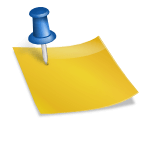갤럭시탭 카카오톡 연동 알림 로그아웃 방법 여러분, 갤럭시탭에서 카카오톡을 효율적으로 사용하는 방법에 대해 알려드리겠습니다. 지금은 무겁게 느껴지는 노트북 대신 가볍게 갤럭시 태블릿을 들고 다녀도 모든 소통을 놓치지 않을 수 있습니다. 그럼 한 걸음씩 살펴볼까요? 1. 갤럭시탭 카카오톡 설치먼저 갤럭시 탭에서 구글 플레이 스토어에 접속하여 ‘카카오톡’을 검색하여 설치하시면 됩니다. 설치가 완료되면 필요한 권한을 허용하고 카카오 계정(이메일 또는 전화번호)과 비밀번호를 입력하여 로그인만 하면 됩니다.계정 정보가 기억나지 않는다면 스마트폰 카카오톡 앱에서 우측 상단 톱니바퀴 아이콘을 통해 확인할 수 있습니다. 2. 갤럭시탭 카톡 연동하다갤럭시 탭에서 카카오톡을 사용하기 위해서는 간단한 인증 과정을 거쳐야 합니다. 스마트폰 카카오톡 앱에서 태블릿에 표시된 4자리 인증번호를 입력하면 연동이 완료됩니다. 이 과정은 이전보다 훨씬 간소화되어 불편함 없이 진행할 수 있습니다. 3. 대화 백업 및 복원태블릿에서도 스마트폰과 같은 대화 내용을 보고 싶다면 먼저 스마트폰으로 카카오톡 대화 내용을 백업하세요. 그 다음에 태블릿 로그인을 할 때 Kakao 서버에서 저장된 대화 내용을 가져올지 선택할 수 있는 옵션이 팝업으로 나타납니다. 4. 통지 설정을 조정하다갤럭시탭과 스마트폰 두 기기에서 동시에 알림이 울리면 불편할 수 있습니다. 이를 방지하려면 갤럭시 탭의 카카오톡 설정에서 알림을 비활성화해야 합니다. [상세] – [설정] – [메시지 알림 끄기] 이렇게 하면 2개의 디바이스에서 동시에 소리가 나지 않게 됩니다. 5. 로그아웃 및 프라이버시 보호갤럭시탭을 여러 사람이 사용할 경우 카카오톡 로그아웃은 필수입니다. 로그아웃을 하지 않고 외출한 경우에는 스마트폰을 통해 태블릿PC에서 로그아웃하는 원격 로그아웃 기능을 활용할 수 있습니다. [상세] – [설정] – [개인/보안] – [로그아웃] 설정 메뉴에서 쉽게 로그아웃 가능하니 사생활 보호에 신경써주세요.지금까지 갤럭시탭 카카오톡 연동 알림 로그아웃 방법을 소개했습니다. 이제 태블릿 하나로도 충분히 스마트한 소통이 가능하죠? 다음에 또 유용한 정보로 찾아뵙겠습니다!#갤럭시탭카톡 #갤럭시탭카톡 #카톡로그아웃